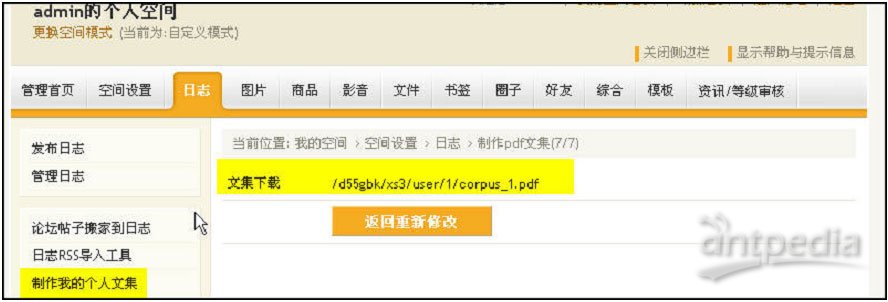想拥有自己的电子书吗?我们为您提供了制作电子文集的功能,这样,您可以将自己发布的文章制作成电子文集,给自己的亲人、朋友一起查阅了。
登录个人空间后台---日志---制作我的个人文集
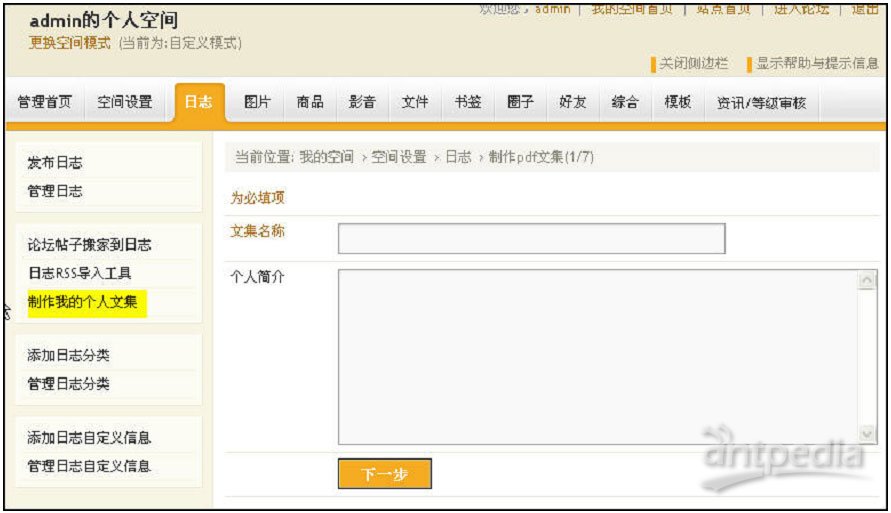
按照提示依次填写您的文集的各个信息,选择好文集的模板。接下来,我们就可以选择需要制作文集的日志信息了
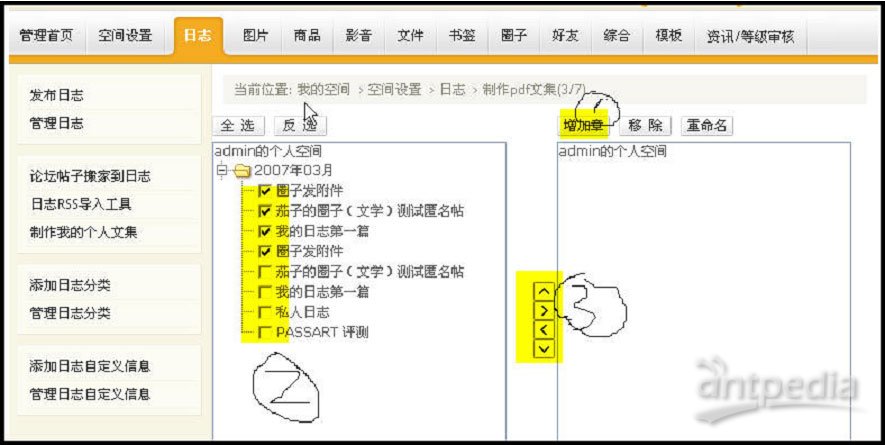
如上图1 处,可以添加一个章节,比如我们添加为第一章。然后将2 处的文章通过3处的右移按钮移动到右边。
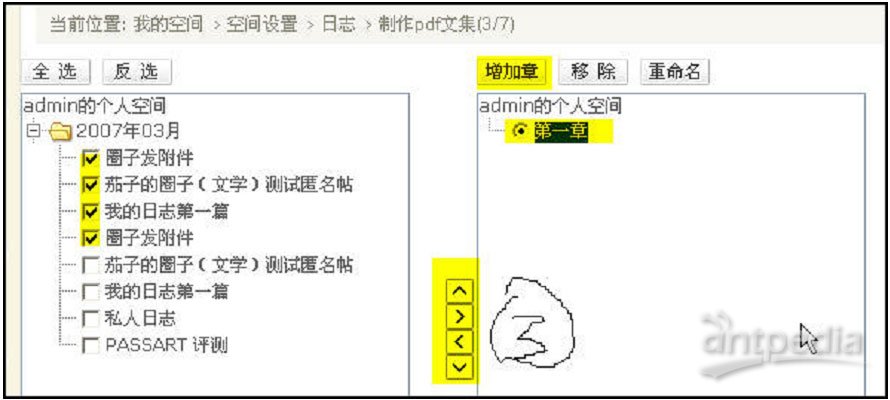
如上图,点“增加章”增加了第一章,选择“第一章”,然后我们选中左边的4篇日志,点中间3处的右移按钮,就可以将左边的4篇日志移动在第一章中。
如图
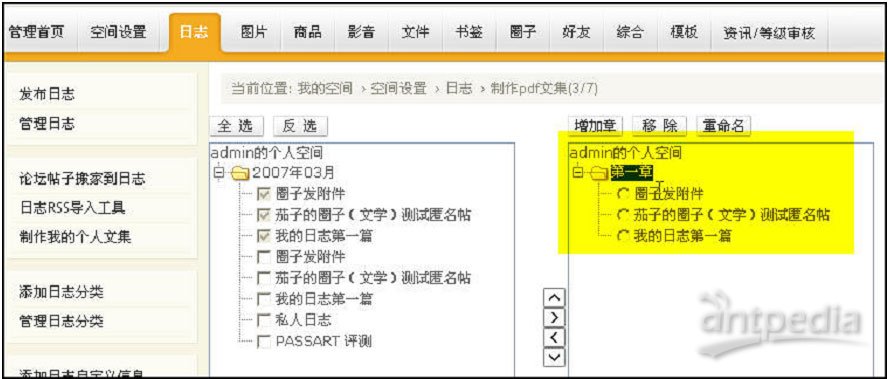
按照同样的方法,您仍旧可以继续完善您的电子文集。几个要点:
1)3处的4个按钮分别代表 上移、右移、左移、下移。其中上、下移动可以用作右边章节、文章之间的上下顺序调整。左、右移动可以用作将左边日志的添加到章节、将右边章节的文章去除出章节。
2)邮编的电子书的目录是树形关系,要新增章节的时候一定要选择好该章节的上级树。
比如我需要把第二章建立和第一章并列的话,那么第二章的上级树就是admin的个人空间,需要点击“admin的个人空间”选中,再点击“增加章”。
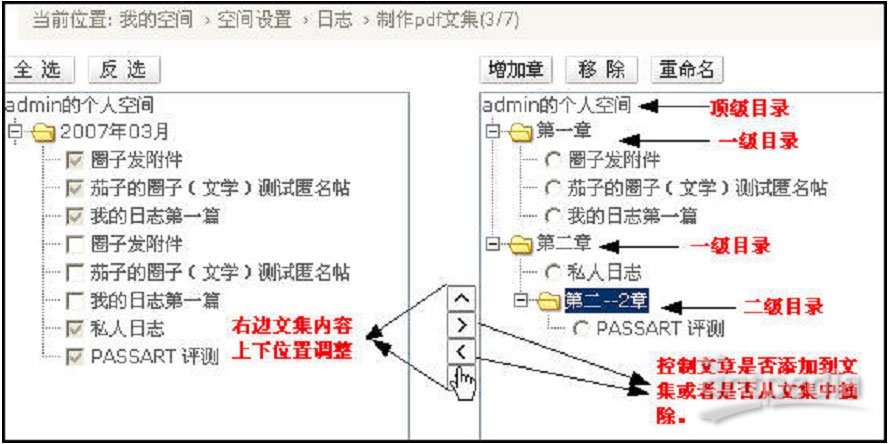
通过上面的步骤选择需要摘入文集的日志并调整好顺序之后,接下来,按照系统提示依次填写文集的名称、作者、正副标题、摘要信息、序言、封底等信息之后我们就可以正式制作个人文集了。
如图:
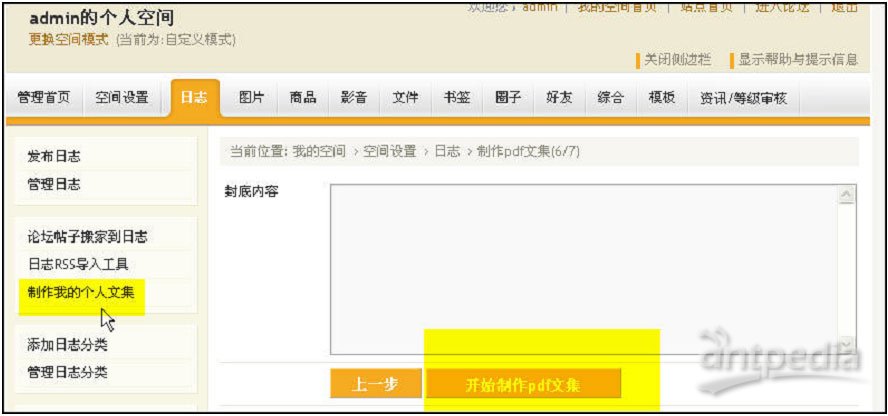
这个过程需要耗费点时间,请保证网络始终处于正常,浏览器不要关闭。等待一段时间之后,我们就可以得到我们刚才制作的个人文集了,系统会返回给您一个文集地址,您可以将其下载下来,或者告知您的朋友,让他们一睹您的风采。